win10没有inter适配器恢复方法 win10网络适配器丢失怎么恢复
更新时间:2024-02-04 16:50:55作者:xiaoliu
在使用Windows 10操作系统时,有时候我们可能会遇到网络适配器丢失的问题,当我们发现网络适配器不见了,我们无法连接到互联网或者局域网,这无疑给我们的正常使用带来了困扰。不用担心我们可以通过一些方法来恢复网络适配器。在本文中我们将介绍一些解决这个问题的方法,帮助大家重新获得网络连接。
具体方法:
1、首先去intel官网下载英特尔适配器驱动程序,然后在开始按钮上右键选择【设备管理器】。
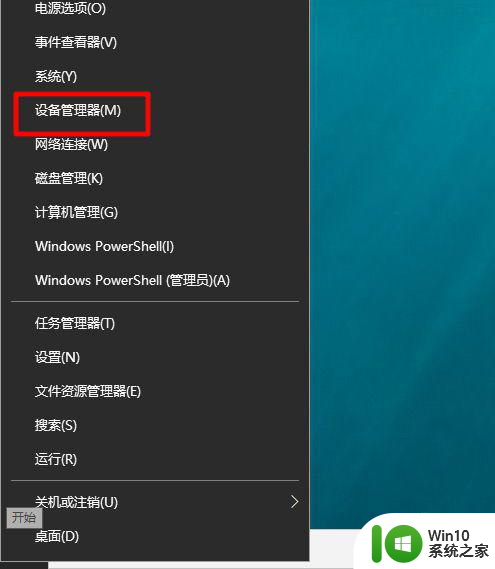
2、点【网络适配器】。
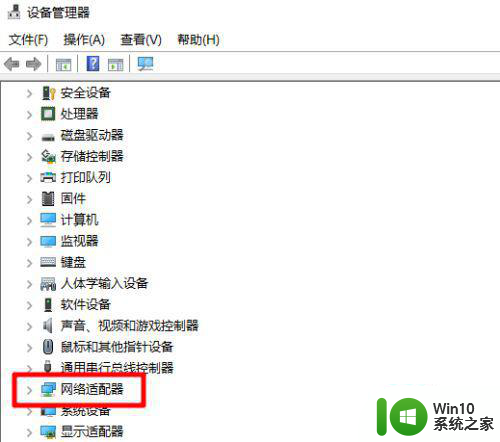
3、找到英特尔适配器,右键选择【更新驱动程序】。
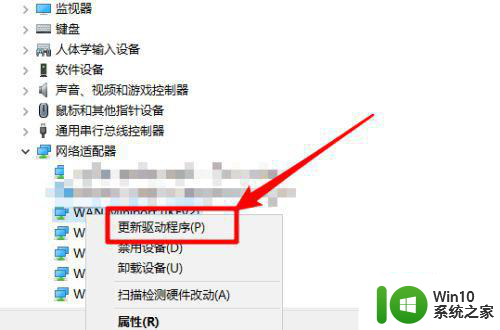
4、点浏览我的电脑查找驱动程序。
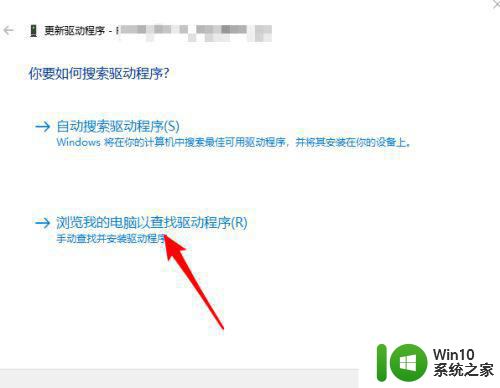
5、点【浏览】按钮,选择下载适配器的驱动文件夹,点【下一步】。
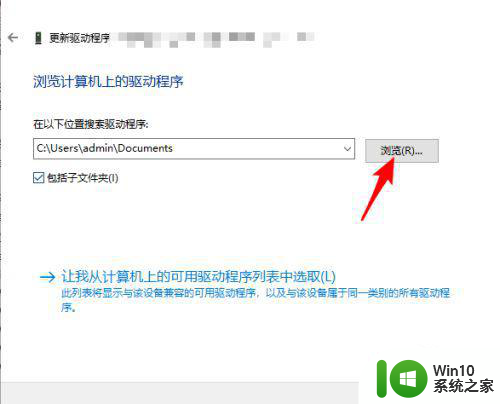
6、等待搜索安装适配器驱动程序。
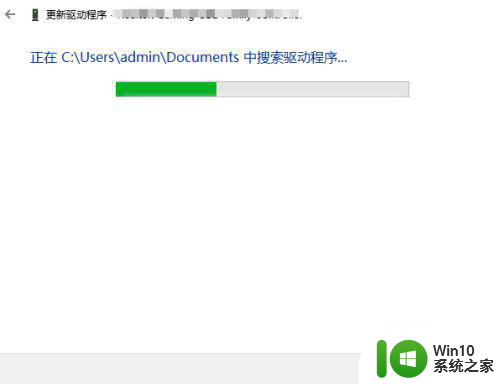
7、驱动安装完成后,关闭设备管理器即可。
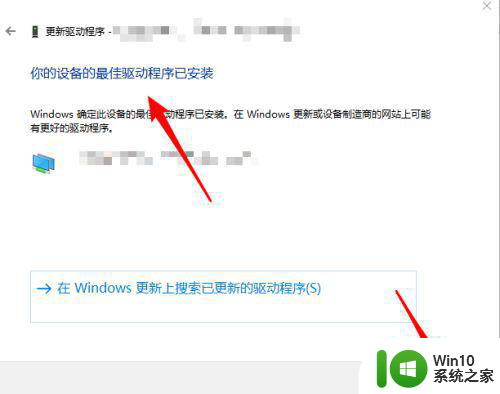
以上就是win10没有inter适配器恢复方法的全部内容,有出现这种现象的小伙伴不妨根据小编的方法来解决吧,希望能够对大家有所帮助。
win10没有inter适配器恢复方法 win10网络适配器丢失怎么恢复相关教程
- win10电脑网络适配器怎么修复 window10网络适配器怎么修复
- win10无线网络适配器消失了的解决方法 win10无线网络适配器消失了怎么修复
- win10无法找到网络适配器的驱动程序怎么办 win10网络适配器驱动丢失怎么办
- win10网络适配器出现问题怎么修复 win10网络适配器无法连接怎么修复
- win10电脑设备管理器里没有显示网络适配器的处理步骤 Win10电脑网络适配器不显示如何解决
- 笔记本电脑无法找到网络适配器的驱动程序 win10设备管理器中没有网络适配器的解决方法
- 找回win10网络适配器的详细步骤 为什么win10没有显示网络适配器
- win10网络适配器出现叹号的解决技巧 win10网络适配器出现叹号无法连接网络怎么办
- win10网络适配器消失了怎么解决 window10网络适配器不见了怎么办
- 适配器选项中没有wlan Win10 WLAN选项丢失
- win10系统“无线适配器或访问点有问题”怎么修复 win10系统无线适配器无法连接怎么办
- 新装win10电脑设备管理器以太网适配器异常怎么办 win10电脑设备管理器以太网适配器出现异常怎么解决
- win10系统运行战地3提示directx error错误的解决方法 win10系统运行战地3提示directx error错误的解决方法
- win10系统Edge浏览器下载页面乱码怎么办 Win10系统Edge浏览器下载页面显示乱码怎么解决
- w10电脑老是弹出垃圾广告怎么阻止 w10电脑如何阻止垃圾广告弹出
- 戴尔成就3670装win10出现decompression error的解决方案 戴尔3670装win10出现decompression error如何解决
win10系统教程推荐
- 1 笔记本win10玩游戏不能全屏两边是黑边怎么解决 win10笔记本玩游戏黑边解决方法
- 2 笔记本电脑win10只剩下飞行模式怎么办 笔记本电脑win10飞行模式无法关闭怎么办
- 3 我的世界win10此产品无法在该设备上运行怎么办 我的世界win10无法在电脑上运行怎么办
- 4 win10正式版怎么重新开启磁贴?win10开启磁贴的方法 win10正式版如何重新设置磁贴
- 5 移动硬盘在win10系统无法访问参数错误如何修复 移动硬盘参数错误win10系统无法访问怎么办
- 6 win10打不开微软商店显示错误代码0x80072efd如何修复 win10微软商店无法打开怎么办
- 7 win10系统dotnetfx35setup点开没反应了处理方法 Win10系统dotnetfx35setup点开没反应怎么办
- 8 windows10清理dns缓存的最佳方法 Windows10如何清理DNS缓存
- 9 更新win10没有realtek高清晰音频管理器怎么解决 win10更新后找不到realtek高清晰音频管理器解决方法
- 10 win10电脑提示kernelbase.dll文件错误修复方法 win10电脑kernelbase.dll文件缺失怎么办
win10系统推荐
- 1 雨林木风ghost w10企业家庭版32系统下载v2023.02
- 2 雨林木风ghostwin1032位免激活专业版
- 3 游戏专用win10 64位智能版
- 4 深度技术ghost win10稳定精简版32位下载v2023.02
- 5 风林火山Ghost Win10 X64 RS2装机专业版
- 6 深度技术ghost win10 64位专业版镜像下载v2023.02
- 7 联想笔记本ghost win10 64位快速旗舰版v2023.02
- 8 台式机专用Ghost Win10 64位 万能专业版
- 9 ghost windows10 64位精简最新版下载v2023.02
- 10 风林火山ghost win10 64位官方稳定版下载v2023.02